win11镜像怎么安装教程?系统之家一键重装win11教程
win11镜像怎么安装教程?很多用户想体验最新的win11操作系统,但是由于硬件检测被限制的原因,下载了win11镜像没办法安装,其实借助第三方装机工具可以绕过tpm限制,小编推荐使用系统之家装机工具,一起来看下重新安装win11教程吧。
win11镜像怎么安装教程?
1、首先建议关闭所有的杀毒软件,避免对安装过程产生影响,然后打开软件,软件会进行提示,仔细阅读后,点击我知道了进入工具。
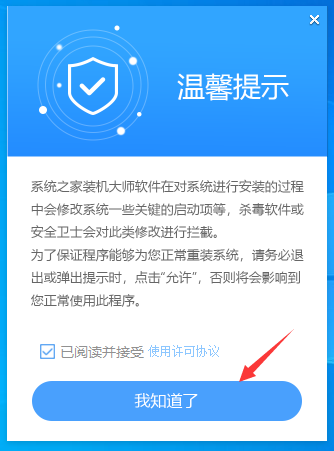
2、进入工具后,工具会自动检测当前电脑系统的相关信息,点击下一步。
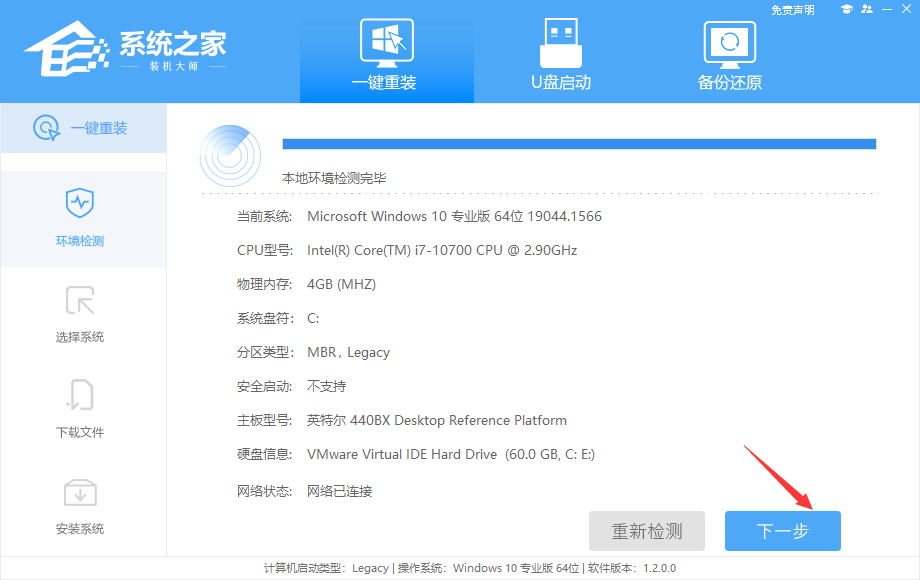
3、进入界面后,用户可根据提示选择安装Windows11 64位系统。注意:灰色按钮代表当前硬件或分区格式不支持安装此系统。
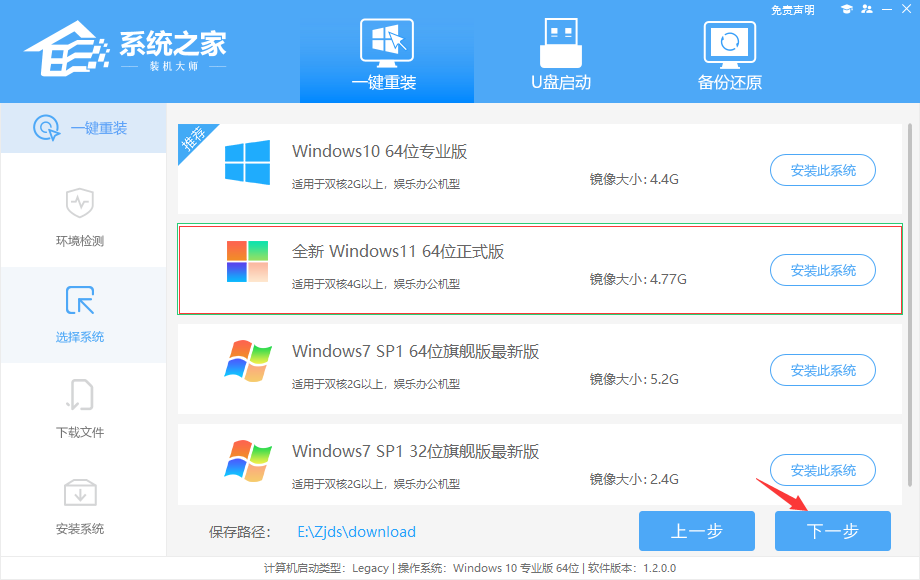
4、选择好系统后,等待PE数据和系统的下载。
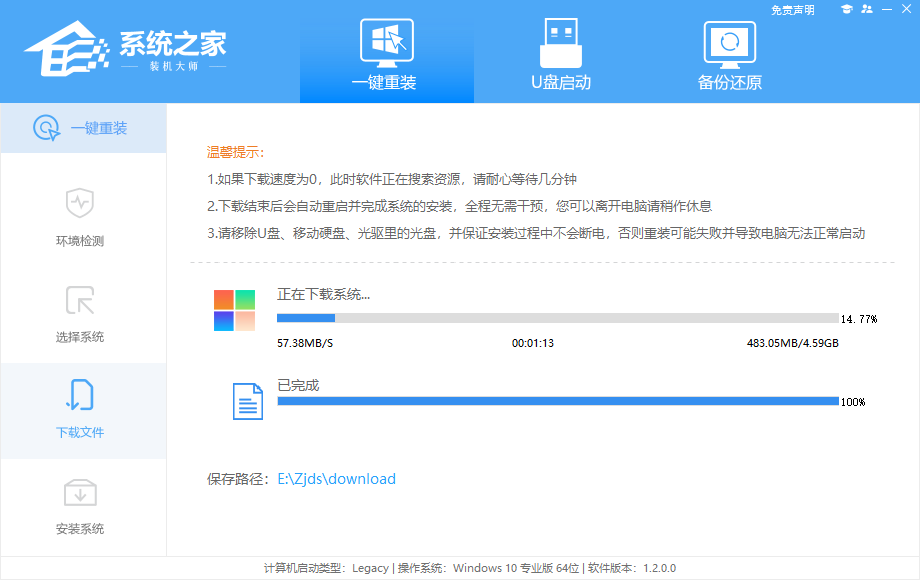
5、下载完成后,系统会自动重启系统。
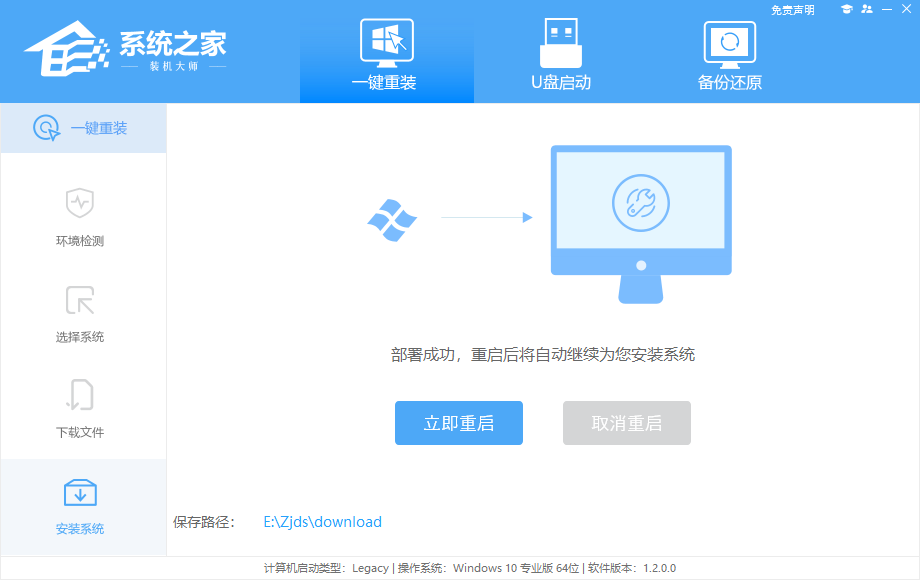
6、重启系统后,系统会默认进入PE环境,进入后,系统将会自动进行备份还原,等待完成。
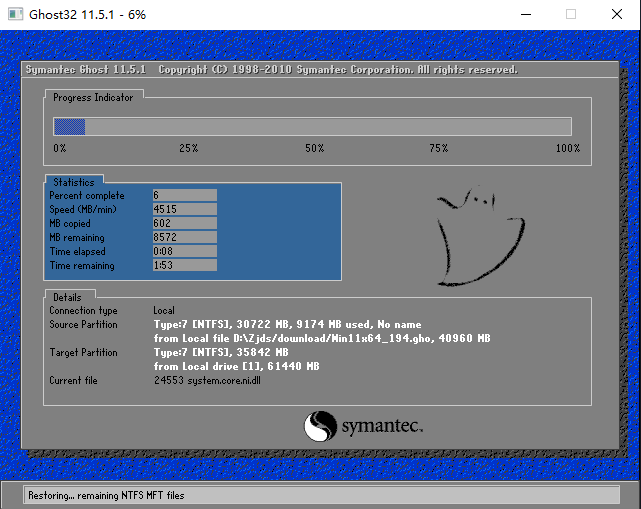
7、系统备份还原完成后,会开始系统自动安装,安装完成自动重启后即可进入系统。
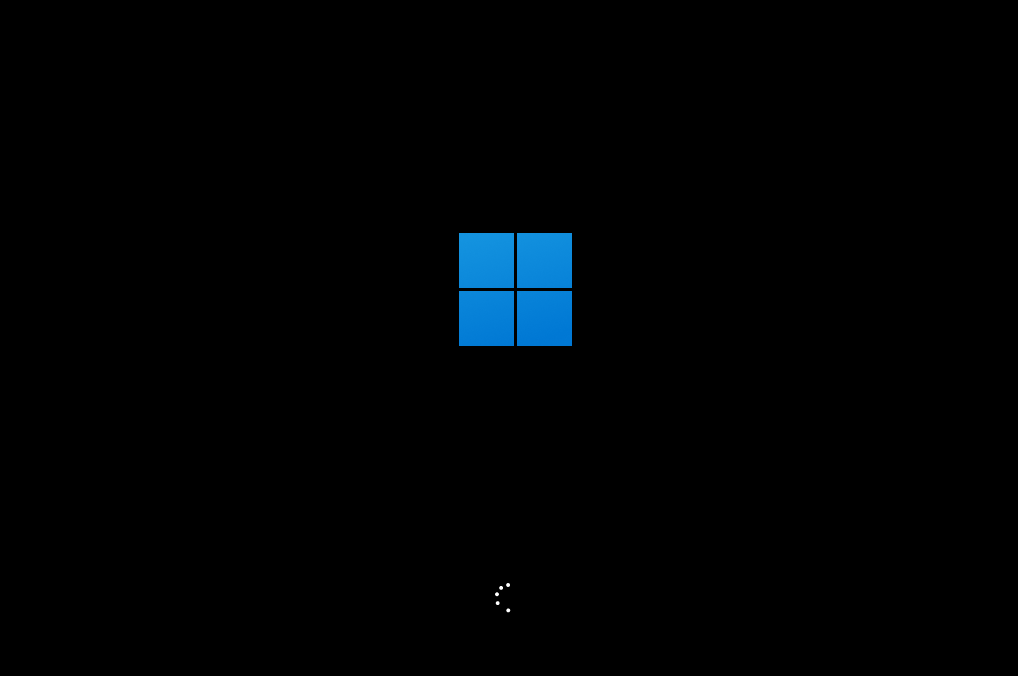
相关文章
- 系统之家一键重装win11安装教程
- 石大师一键装机安装win11教程
- 系统之家装机大师教程
- 华硕vivobook14怎么重装系统win7?
- 华硕飞行堡垒fx50j怎么重装win10系统?
- 华硕fl8700f怎么重装系统win10教程?系统之家一键重装系统步骤
- 小米air13.3可以装win7吗?小米笔记本air13重装win7系统教程
- 神舟优雅x3d1笔记本怎么重装win7系统?系统之家一键重装系统步骤
- 联想威6怎么重装win10系统?系统之家一键重装系统教程
- 神舟战神z7m怎么重装系统win10?系统之家一键重装系统步骤教程
- 神舟战神P5笔记本怎么重装系统win10?系统之家一键重装教程
- 雷神小钢炮st怎么重装系统?系统之家一键重装系统win10教程
- 雷神911笔记本如何重装win10系统?系统之家一键重装系统win10教程
- 雷神Dino怎么重装win7?系统之家一键重装系统教程
- 华硕k55vd可以装win10吗?系统之家一键重装win10系统教程
- delln4030能装win10么?系统之家一键重装步骤教程
相关推荐
-
系统之家一键重装大师 V2.0.0 最新版

系统之家一键重装大师采用先进的云匹配和云加速技术,整合了一键在线重装系统、U盘启动盘制作与系统备份还原功能于一体,是一款实用型傻瓜式安装系统工具。系统之家一键重装大师支持XP WIN7 WIN8 WIN10系统,解决绝大部分的系统问题,欢迎体验。
-
系统之家装机大师 V2.0.0 正式版

系统之家装机大师是由系统之家出品的最新的系统重装工具,这款工具具有智能化一键检测机制,提供多种系统下载,用户在这可以一键快速找到你需要的系统,操作简单,目前这是测试版本,有需要的快来下载吧!
-
系统之家装机大师 V2.0.0 最新官方版

系统之家装机大师全自动安装系统,无需U盘,更不需光盘,系统镜像采用云高速同步下载,即使无任何电脑基础也能快速重装系统,是一款简单实用的电脑系统重装软件。系统之家装机大师集成国内最全驱动库,
-
系统之家一键重装 V2.0.0 官方版

系统之家一键重装系统软件是由系统之家官方打造的系统装机工具,玩系统更专业,装机过程更简单,傻瓜式操作,就算是小白用户也是轻松上手。这款装机软件可以智能检测当前电脑配置信息,自动分析适合电脑配置的最佳重装系统。
-
系统之家装机大师 V2.0.0 官方版

系统之家装机大师拥有全新的电脑配置自适应选择系统的智能设置,省去用户选择操作系统的时间,轻松完成电脑重装,是重新打造设计的一键重装系统工具。系统之家装机大师多种重装方式,不管有没有电脑基础,都能解决系统安装问题,同时还可以当做应急工具
-
系统之家一键重装系统工具 V1.1 官方版

系统之家一键重装系统工具官方版是由系统之家官网倾心打造的一款十分专业的系统重装软件。系统之家一键重装系统工具官方版可以帮助用户将电脑一键重装系统,同时还为大家提供了U盘启动盘制作工具、系统资料备份还原等功能。








